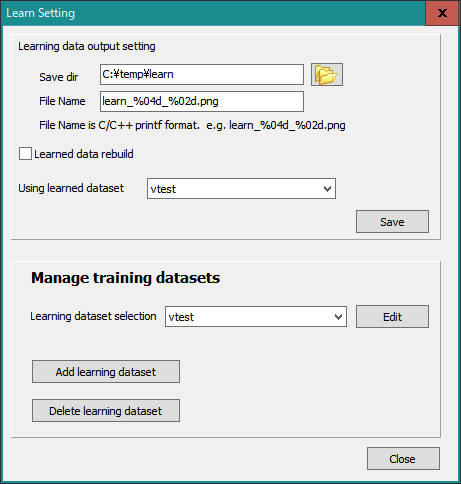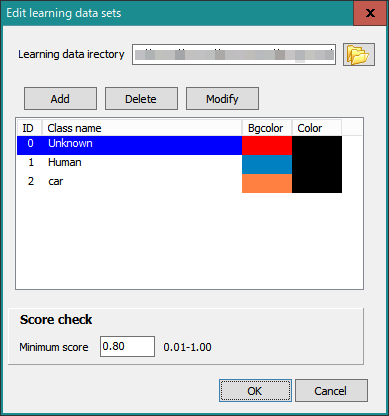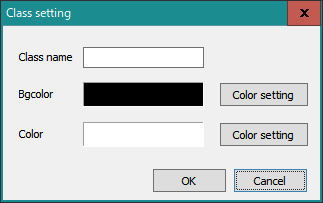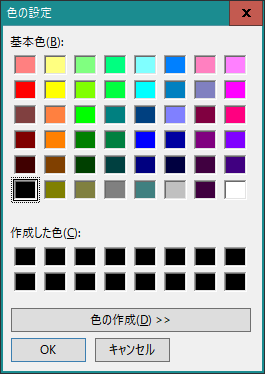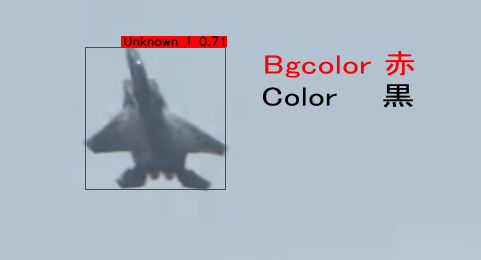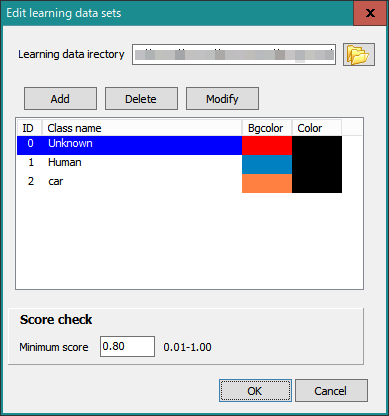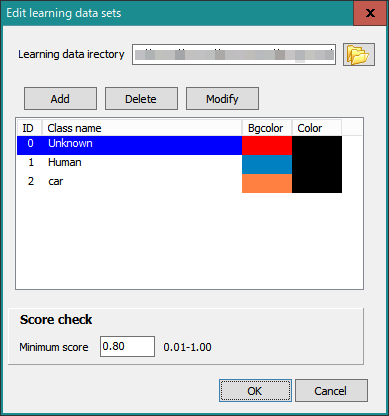| ① |
Learn Settingボタンをクリックします。 |
|
 |
| ② |
学習設定画面が表示されます。 |
|
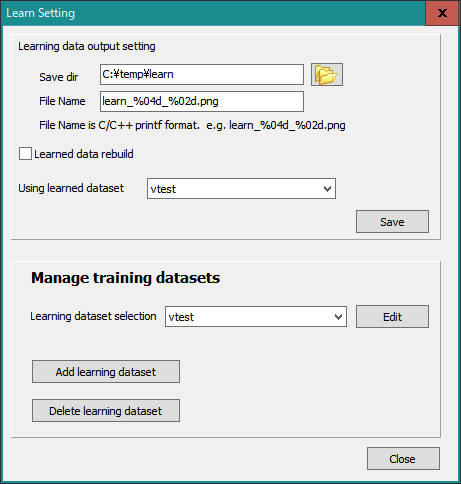 |
|
|
学習データセットの編集
|
| ① |
対象学習データセットの選択(Learning data selection)のコンボボックス |
|
Learning data selectionのコンボボックスで編集対象のデータセットを選択します。 |
| ② |
Editボタン
|
|
Editボタンをクリックします。 |
| ③ |
学習データセットの編集画面(Edit learning data sets)が表示されます。
|
|
Edit learning data setsの画面で学習データセットの編集を行います。 |
|
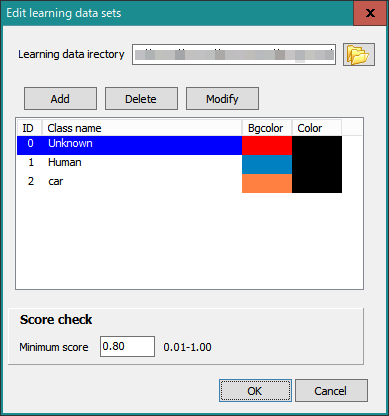 |
|
学習データセットの格納ディレクトリの変更
|
| ① |
学習データセットの格納ディレクトリ(Learning data directory)の変更。
|
|
Learning data directoryのエディットボックスボックスを編集するか、
フォルダのアイコンのボタンで表示されるディレクトリ選択画面で選択します。
|
| ② |
OKボタンクリック
|
|
学習データセットの格納ディレクトリの変更を確定します。
|
|
学習データセットのクラスの追加
|
| ① |
クラスの追加(Add)ボタン。
|
|
Addボタンクリックでクラス設定画面(Class setting)を表示します。
|
|
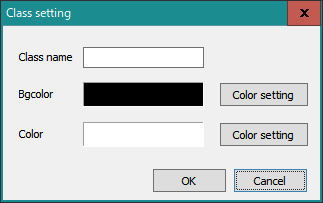 |
|
各項目の設定
|
|
|
項目名
|
内容
|
備考
|
|
Class name
|
クラス名(物体の種類を示す)
|
フォルダ名として使用できるアルファベットと記号。
全角文字は使用できません。
大文字と小文字を同一視して、
他のクラスと重ならない様に設定してください。
|
|
Bgcolor
|
物体のバウンディングボックスと
クラス名表示などの背景色。
|
Bgcolorの行のColor settingボタンをクリックして
色の設定ダイアログで設定して下さい。
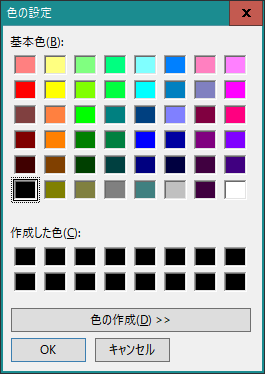
|
|
Color
|
クラス名表示などの文字色。
|
BgcolorとColorの関係は以下の画像の様になります。
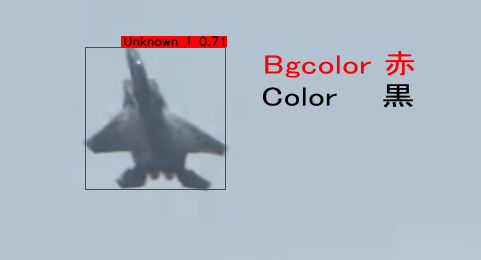
|
|
|
OKボタンクリックすると、
変更を反映してクラス設定画面を閉じます。
|
|
OKボタンクリックすると、
変更が確定します。
|
|
|
学習データセットのクラスの削除
|
| ① |
クラスの削除(Delete)ボタン。
|
|
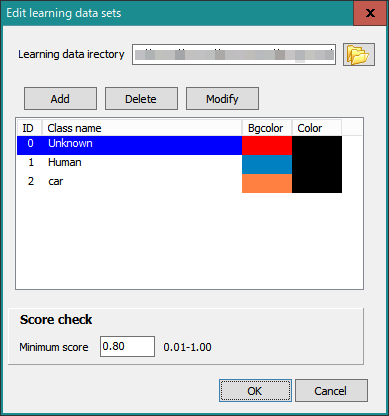 |
|
|
Deleteボタンをクリックすると、
選択行のクラスが削除されます。
ただし、Unknownクラスは削除出来ません。
|
| ② |
OKボタン。
|
|
OKボタンクリックすると、
変更が確定します。
|
|
|
学習データセットのクラスの修正
|
| ① |
クラスの変更(Modify)ボタン。
|
|
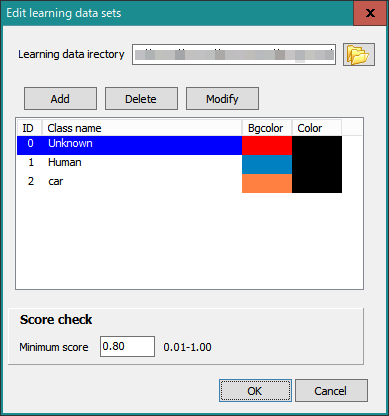 |
|
Modifyボタンクリックでクラス設定画面(Class setting)を表示します。
|
| ② |
クラス設定画面の操作
|
|
クラス設定画面の操作は、クラス追加の時と同様に行います。
|
|
OKボタンクリックすると、
変更が確定します。
|
|
|
最低スコア(Minimum score)の設定
|
| ① |
最低スコア(Minimum score)のエディットボックス
|
|
検出物体の各クラスのスコアが、
ここで設定された値以上にならなければ、
その物体は強制的にUnknownクラスとなる。
|